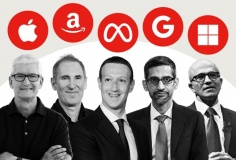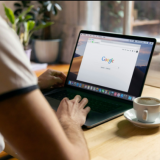Sao lưu hình ảnh trên iPhone tự động lên SkyDrive
Như chúng ta đều biết, mỗi tài khoản SkyDrive, người dùng sẽ có 7GB dung lượng lưu trữ miễn phí. Như vậy đây có thể là mức dung lượng tốt để người dùng sử dụng và sao lưu hình ảnh trên iPhone. Nhưng làm thế nào để có thể sao lưu hình ảnh từ Camera roll trên iPhone vào dịch vụ lưu trữ đám mây SkyDrive, câu trả lời là thông qua ứng dụng BitTorrent Sync.
- 10 lý do chính đáng để sử dụng SkyDrive
- Tích hợp SkyDrive ở mọi nơi trong Windows 8.1
- Thiết lập và sử dụng SkyDrive trên Windows Phone 8
- 5 ưu thế của SkyDrive so với Google Drive
- Đồng hộ hóa thư mục trên máy tính với Google Drive, Skydrive và Dropbox
- Tự động chuyển file đính kèm trực tiếp từ Gmail sang SkyDrive

BitTorrent Sync cho phép người dùng sao lưu hình ảnh trên iPhone với thư mục SkyDrive trên máy tính, đồng thời bạn cũng có thể truy cập những hình ảnh đó trên trình duyệt web thông qua dịch vụ SkyDrive. Khi kết nối giữa BitTorrent Sync và SkyDrive được thiết lập, các bức ảnh sẽ được tự động được gửi đến thư mục SkyDrive trên máy tính.
Để thực hiện, đầu tiên bạn tải và cài đặt ứng dụng BitTorrent Sync cho iPhone tại đây.
Sau khi cài đặt xong, bạn mở ứng dụng lên rồi bấm nút Enable trong trình cửa sổ Camera Backup. Ngay lập tức tính năng tự động sao lưu ảnh chụp trong camera sẽ được kích hoạt trên thiết bị. Trên màn hình tiếp theo, bạn bấm nút Send Secret by Email.

Tải và cài đặt BitTorrent Sync cho Windows hoặc Mac tại đây.
Truy cập hộp mail và mở email mà bạn nhận từ ứng dụng BitTorrent Sync trên iPhone gửi cho bạn. Trong đó bạn sao chép các chuỗi ký tự bí mật trong email đó. Mở BitTorrent Sync trên máy tính lên, sau đó chọn thẻ Folders, sau đó bấm nút Add Folder Sync.
Tại mục Folder to sync bạn bấm nút Browse và duyệt đến thư mục Picture trong thư mục SkyDrive trên phân vùng ổ cứng của bạn, khung Folder secret bạn dán các ký tự bí mật mà bạn nhận được trong email được gửi từ điện thoại của bạn thông qua ứng dụng BitTorrent Sync.

Sau khi thiết lập xong, bạn bấm nút OK và các bức ảnh trên iPhone của bạn lưu trong Camera roll sẽ được tự động chuyển từ iPhone sang máy tính và lưu trong thư mục SkyDrive. Để đảm bảo các bức ảnh sẽ được sao lưu tự động, từ màn hình Home trên iPhone bạn truy cập menu Settings>Camera Backup>Automatic Backup và chuyển thiết lập từ trạng thái OFF sang ON.

Cũng có thể chọn Use Cellular Data từ mục General trong menu Settings để hình ảnh được sao lưu tự động ngay cả khi bạn không sử dụng kết nối Wi-Fi. Tuy nhiên nếu bạn có nhiều file ảnh cần sao lưu tự động thì nên sử dụng kết nối Wi-Fi để đảm bảo không phát sinh chi phí khi sử dụng kết nối của mạng di động. Để xem quá trình sao lưu được thực hiện, bạn chọn thẻ Backup bên dưới.

Lưu ý:
- BitTorrent Sync chỉ sao lưu những hình ảnh khi ứng dụng được mở và quá trình đồng bộ hình ảnh sẽ tạm dừng khi ứng dụng đóng lại. Vì vậy bạn chỉ cần mở ứng dụng bất cứ lúc nào bạn muốn sao lưu hình ảnh vào thư mục SkyDrive.
- BitTorrent Sync chỉ đóng vai trò là tạo bản sao lưu dự phòng cho hình ảnh mà không phải là một công cụ đồng bộ. Điều đó có nghĩa là nếu bạn xóa một hình ảnh được sao lưu từ SkyDrive thì hình ảnh đó sẽ vẫn còn trên điện thoại. Tương tự như vậy, nếu trong thư mục sao lưu hình ảnh trên SkyDrive có hình ảnh mới thì file ảnh đó cũng sẽ không được đồng bộ với mục Camera roll trên điện thoại.
- Cách duy nhất mà bạn muốn xoá file ảnh khỏi iPhone và SkyDrive là xoá trên iPhone và sau đó xoá trên thư mục SkyDrive.
Có thể nói BitTorrent Sync là giải pháp đơn giản mà người dùng có thể sử dụng để sao lưu hình ảnh trên iPhone vào tài khoản SkyDrive một cách tự động.
Tải BitTorrent Sync cho iPhone tại đây.
Tải BitTorrent Sync for Windows cho Mac tại đây.
Hoàng Thanh